我的电脑也曾遭遇过丢失user32.dll的噩梦,那感觉就像突然失去了电脑的灵魂,整个系统瘫痪,所有程序都无法运行。当时我手忙脚乱,差点就要重装系统了。还好,冷静下来后,我找到了解决方法,现在分享给你,希望能帮到你避免重蹈覆辙。
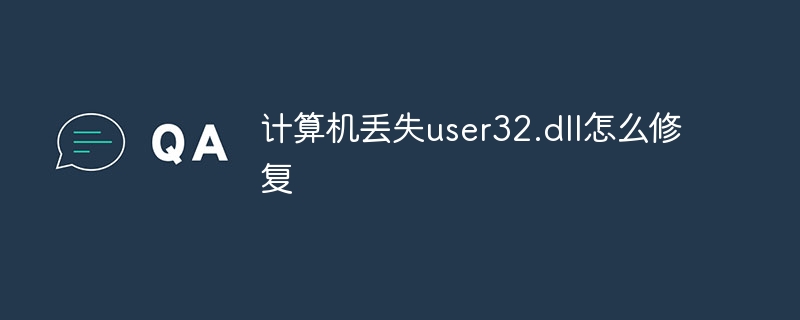
问题通常出在系统文件损坏或缺失上。user32.dll是Windows系统核心动态链接库,负责处理窗口管理、用户输入等重要功能。它丢失或损坏,程序自然无法正常工作。
解决方法并非重装系统那么极端。我尝试过几种方法,最终成功的是系统文件检查器(SFC)。这个工具内置于Windows系统,可以扫描并修复受损的系统文件。
具体操作步骤:
- 打开命令提示符(管理员): 在Windows搜索栏输入“cmd”,右键点击“命令提示符”,选择“以管理员身份运行”。这步至关重要,否则SFC无法访问受保护的系统文件。我第一次操作时就因为没用管理员权限,白忙活一场。
- 运行系统文件检查器: 在命令提示符窗口输入 sfc /scannow 并按下回车键。系统会开始扫描所有受保护的系统文件,并自动修复发现的任何问题。这个过程可能需要一些时间,耐心等待即可,期间电脑可能会出现短暂的卡顿。
- 重启电脑: 扫描完成后,系统会提示结果。即使提示没有发现问题,也建议重启电脑,让更改生效。重启后,尝试运行之前无法运行的程序,看看问题是否解决。
如果SFC扫描后仍然无法解决问题,可以尝试以下方法:
- 系统还原: 如果之前创建过系统还原点,可以尝试恢复到之前的状态。这就像给电脑“时光倒流”,回到问题出现之前的状态。记住,系统还原会撤销你之后做的所有更改,所以要谨慎使用。
- 安装最新的Windows更新: 有时,缺失的DLL文件可能因为系统更新不完整导致。检查并安装所有可用的Windows更新,这可以修复一些系统文件错误。
- 使用Windows安装盘修复安装: 这是最后也是最彻底的办法。如果以上方法都无效,则可能需要使用Windows安装盘进行修复安装。这会保留你的个人文件,但会重新安装系统文件,解决大部分系统问题。
记住,在尝试任何操作前,最好备份重要数据,以防万一。 解决问题的过程需要耐心和细致,不要急于求成。希望我的经验能帮助你顺利解决user32.dll丢失的问题。
路由网(www.lu-you.com)您可以查阅其它相关文章!









 陕公网安备41159202000202号
陕公网安备41159202000202号